


win10系统在操作过程中,或多或少都会遇到一些问题,有些小伙伴近期在操作的时候发现总是提示安全警告对话框,不知道是怎么回事,下面小编给大家讲解一下win10如何关闭安全警告提示,跟着小编一起接着往下看吧,希望可以帮助到大家。
win10关闭安全警告提示的方法:
第一步:首先我们按下键盘上的快捷键:win+r ,打开运行窗口输入命令:services.msc,鼠标点击确定。
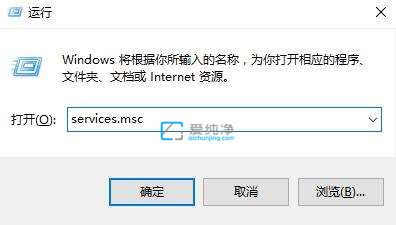
第二步:在打开的win10服务列表界面,在众多的服务中找到:Security Center 服务项,鼠标双击打开该服务。
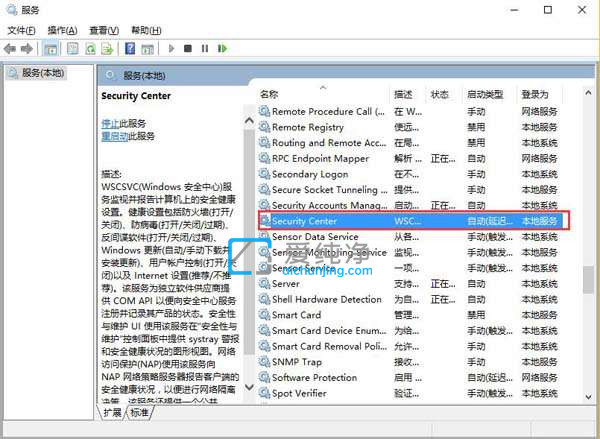
第三步:在弹出的服务属性界面中,先停止该服务状态,再将启动类型更改为禁用,点击确定保存设置即可。
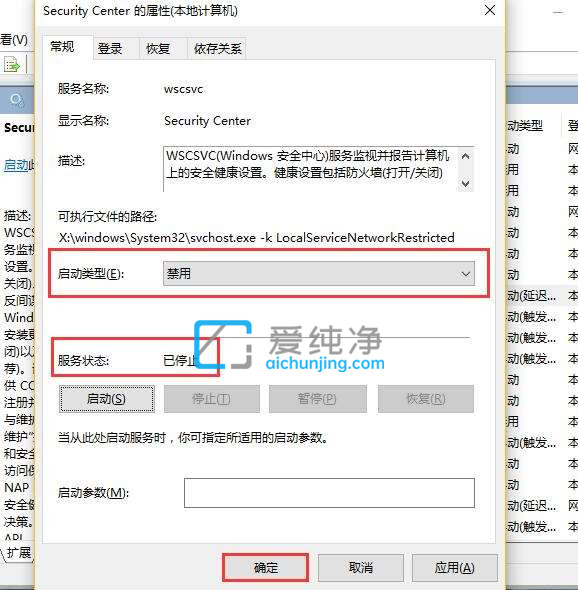
以上就是win10如何关闭安全警告提示的方法,有需要进行关闭的用户可以参考文中方法进行尝试,更多精彩资讯,尽在爱纯净。
| 留言与评论(共有 条评论) |